Google Datenschutzeinstellungen
Wenn Ihr Unternehmen zur Einhaltung von Datenschutzbestimmungen wie DSGVO oder CCPA verpflichtet ist, können die Standardeinstellungen von Google Analytics oder Google Universal Analytics und Google Tag Manager () geändert werden, um die Datenschutzanforderungen zu erfüllen. Befolgen Sie diese Schritte, um sicherzustellen, dass Ihre Verwendung von Kundendaten den Vorschriften entspricht.
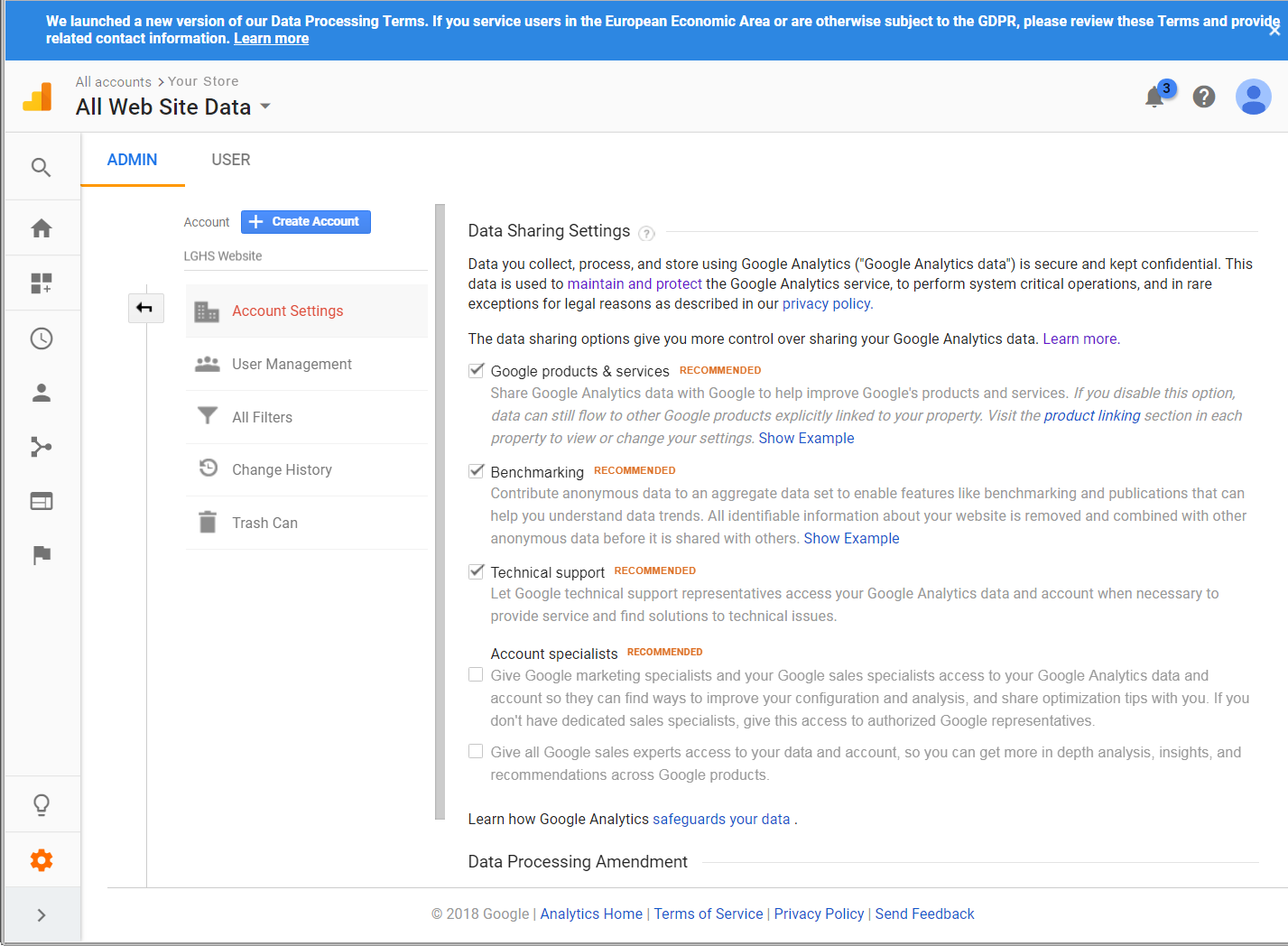 Google Datenfreigabe-Einstellungen
Google Datenfreigabe-Einstellungen
Schritt 1: Google-Einstellungen aktualisieren
-
Melden Sie sich beim Google Analytics-Konto Ihres Unternehmens an.
-
Wählen Sie unten in der linken Seitenleiste Admin, und navigieren Sie dann zu dem Konto, das Sie bearbeiten möchten (falls zutreffend).
-
Klicken Sie in der Spalte Konto auf Kontoeinstellungen.
-
Deaktivieren Sie die gemeinsame Nutzung von Daten, um die Anforderungen der Datenschutzbestimmungen zu erfüllen.
Mit den Standardeinstellungen von Google Analytics werden Ihre Unternehmensdaten mit Google und anderen Parteien geteilt:
- Google-Produkte und -Dienste
- Benchmarking
- Technische Unterstützung
- Kontospezialisten
-
Akzeptieren Sie die Änderung der Datenverarbeitung.
Die Google Ads-Datenverarbeitungsbedingungen beschreiben, wie Google Daten verarbeitet und welche Maßnahmen es ergreift, um die Datensicherheit für Unternehmen zu gewährleisten, die der DSGVO unterliegen. Eine Aufzeichnung Ihrer Rechtspersonen und Kontaktinformationen wird mit der Änderung ebenfalls beibehalten. Um mehr zu erfahren, klicken Sie auf den Link in der Nachricht oben auf der Seite.
- Blättern Sie auf der Seite nach unten zu Datenverarbeitungsänderung.
- Klicken Sie auf Änderung überprüfen, um die Google Ads-Datenverarbeitungsbedingungen zu lesen.
- Klicken Sie auf Akzeptieren.
- Klicken Sie auf Speichern.
-
Vervollständigen Sie die Details der DPA-Verwaltung.
-
Klicken Sie auf Die DPA-Details verwalten, um eine DPA-Verwaltungsseite zu öffnen, auf der Sie Kontakte und die Rechtspersonen Ihrer Organisation bearbeiten können.
-
Klicken Sie im Abschnitt Rechtsträger auf das Symbol Bearbeiten (
 ) und fügen Sie einen oder mehrere registrierte Namen für Ihre Organisation hinzu. Wenn Sie fertig sind, klicken Sie auf Speichern.
) und fügen Sie einen oder mehrere registrierte Namen für Ihre Organisation hinzu. Wenn Sie fertig sind, klicken Sie auf Speichern. -
Klicken Sie im Abschnitt Kontakte auf das Symbol Hinzufügen (
 ) und geben Sie die Informationen für den ersten Kontakt ein. Aktivieren Sie dann das Kontrollkästchen für jede zutreffende Rolle und klicken Sie auf Hinzufügen.
) und geben Sie die Informationen für den ersten Kontakt ein. Aktivieren Sie dann das Kontrollkästchen für jede zutreffende Rolle und klicken Sie auf Hinzufügen.Primärer Kontakt (Benachrichtigungs-E-Mail-Adresse) Der Kontakt, an den Benachrichtigungen gesendet werden. Datenschutzbeauftragter (falls zutreffend) Die Person, die für die Einhaltung der Datenschutzbestimmungen zuständig ist. Beauftragter für den Europäischen Wirtschaftsraum (EWR) (falls zutreffend) Die Person, die Kunden außerhalb der EU in Bezug auf ihre DSGVO-Verpflichtungen vertritt. Wiederholen Sie dies, um einen weiteren Kontakt hinzuzufügen, falls zutreffend.
-
Schritt 2: Ändern Sie Ihre Google JS-Bibliotheken
Google unterstützt drei JavaScript-Bibliotheken zur Messung der Website-Nutzung, je nach Google-Produkt: gtag.js, analytics.js und ga.js. Um die Datenschutzanforderungen zu erfüllen, kann der Standardcode wie folgt geändert werden:
Anonymisierung von IP-Adressen
-
Um die von Google Universal Analytics verwendeten IP-Adressen zu anonymisieren, fügen Sie das folgende Snippet der Bibliothek
analytics.jsauf Ihrem Webserver hinzu:- analytics.js
ga('set', 'anonymizeIp', true)
Weitere Informationen finden Sie in der Analytics.js Field Reference.
Wenn Sie die alte
ga.jsBibliothek verwenden, fügen Sie das folgende Snippet hinzu:- ga.js
ga('set', 'anonymizeIp', true)
-
Um die von Google Tag Manager verwendeten IP-Adressen zu anonymisieren, setzen Sie den Parameter
anonymize_ipauftruein der Bibliothekgtag.jsauf Ihrem Webserver.- gtag.js
gtag('event', 'your_event', { 'anonymize_ip': true })
Weitere Informationen finden Sie unter IP-Anonymisierung in Analytics in der Google-Hilfe.
SSL erzwingen
Um zu erzwingen, dass alle Google-Daten über eine sichere Socket-Schicht (SSL) übertragen werden, fügen Sie das folgende Snippet in die Bibliothek analytics.js auf Ihrem Webserver ein.
- analytics.js
ga('set', 'forceSSL', true)
Schritt 3: Aktualisieren Sie Ihre Datenschutzrichtlinie
Aktualisieren Sie Ihre Datenschutzrichtlinie, um anzugeben, dass Ihr Unternehmen:
- Google Analytics verwendet
- IP-Adressen maskiert, um persönliche Informationen zu verbergen
- Die gemeinsame Nutzung von Google-Daten ausgeschaltet hat
- Keine anderen Google-Dienste in Verbindung mit Google Analytics-Cookies verwendet
